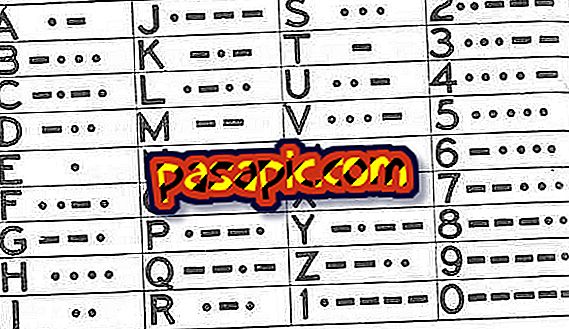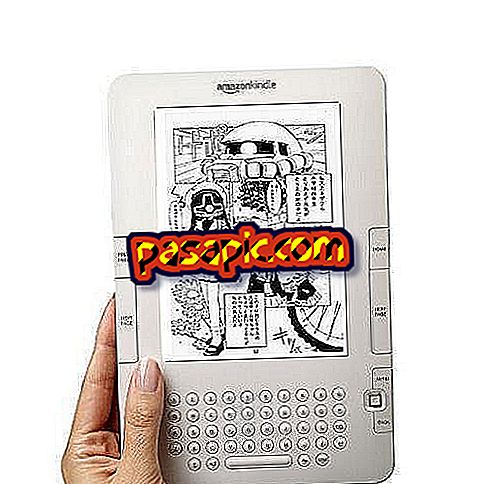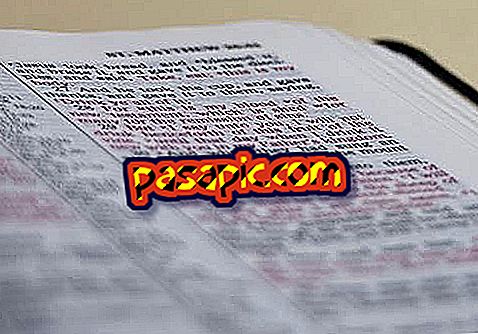Sådan tilsluttes en skærm til en Dell-computer

Mange moderne computere kan bruge to skærme ad gangen, i en konfiguration kendt som "dual monitor" eller "multi monitor". En dual monitor-konfiguration giver mange fordele, herunder et større arbejdsområde, Windows-applikation og multitasking. Hvis din Dell-stationære computer har et dual-head grafikkort og har en ekstra skærm, kan du samtidig bruge to skærme . Du har kun brug for en ekstra strømforsyning.
- 2 porte i hver video
- 2 DVI- eller VGA-kabler
1
Sluk for computeren. Placer den anden skærm ved siden af den første og sæt strøm- og videokablerne i.
2
Tilslut videokablet på den anden skærm til bagsiden af computeren. Afhængigt af porte og kabler kan du have brug for en DVI-VGA-adapter.
3
Tænd for skærme og udstyr, og indtast derefter. Højreklik på et tomt område på skrivebordet og vælg "Skærmopløsning."
4
Klik på den anden skærm, og vælg derefter "Udvid skrivebordet til denne skærm" fra menuen "flere skærmbilleder". (Hvis du kun ser en skærm, skal du klikke på "Opdag.") Vælg den maksimale opløsning af "Resolution" i menuen.
5
Klik og træk den anden skærm rundt om det første på dit skrivebord, indtil det svarer til de fysiske indstillinger. Når de matcher placeringen af skærme på bordet eller skrivebordet, skal du klikke på "OK".
tips- Mange computere har kun en DVI- eller VGA-port, men du kan opdatere dit skrivebord med et nyt grafikkort for at løse dette problem.
- Bærbare computere kan kun tilsluttes til en skærm ad gangen, men de kan bruge deres indbyggede LCD-skærme til at efterligne en konfiguration med to skærme.